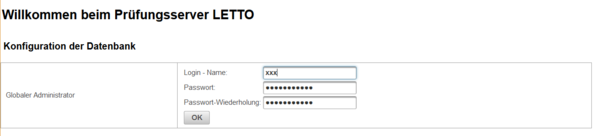Installation Glassfish Server
Installation Glassfish Server
- Aktionen durchführen als user "letto"
- Download der glassfish-4.1.2.zip [1], entpacken der zip und verschieben nach /opt
wget http://download.java.net/glassfish/4.1.2/release/glassfish-4.1.2.zip unzip glassfish-4.1.2.zip sudo mv glassfish4 /opt/
- Kontrolle ob der Benutzer "letto" alle Recht im Verzeichnis /opt/glassfish4 hat
- Glassfish Secure Admin starten und Admin-Passwort setzen (altes Passwort ist nach einer Neuinstallation leer!)
/opt/glassfish4/glassfish/bin/asadmin --port 4848 change-admin-password
- Glassfish Server starten als Benutzer "letto"
/opt/glassfish4/glassfish/bin/asadmin start-domain
- Secure-Admin aktivieren
/opt/glassfish4/glassfish/bin/asadmin --port 4848 enable-secure-admin
- MySQL Database-Connector [2] herunterladen und ins Glassfish-Verzeichnis kopieren:
wget https://dev.mysql.com/get/Downloads/Connector-J/mysql-connector-java-5.1.47.zip unzip mysql-connector-java-5.1.47.zip cp mysql-connector-java-5.1.47/mysql-connector-java-5.1.47.jar /opt/glassfish4/glassfish/domains/domain1/lib/
- Glassfish neu starten
/opt/glassfish4/glassfish/bin/asadmin stop-domain /opt/glassfish4/glassfish/bin/asadmin start-domain
- Im Webbrowser die Glassfish-Admin-Konsole am Port 4848 öffnen und nun die Admin-Konsole konfigurieren
Glassfish Konfiguration in der Admin-Konsole
Einrichten der JPA-Datenbank-Verbindung
- Resources - JDBC - JDBC Connection Pools - New
Pool Name: letto Resource Type: java.sql.Driver Database Driver Vendor: MySql
-> Next
URL: jdbc:mysql://localhost/letto user: letto password: Passwort welches am MySQL-Server für den Benutzer letto angelegt wurde
-> Finish
- Resources - JDBC - JDBC Resources - New
JNDI-Name: jdbc/letto Pool-Name: letto
-> ok
Heap-Speicher setzen
Der Heap-Speicher sollte maximal so groß gesetzt werden, dass noch genug RAM für Linux übrig bleibt (zB. 70-80% das verfügbaren RAM-Speichers)
- Configuration - Server config - JVM settings - JVM Options
-Xmx8192m
Einrichten des Security-Managers für das SourceCode-Plugin
- Von der Konsole aus die Datei /opt/glassfish4/glassfish/domains/domain1/config/server.policy bearbeiten
- Am Ende anfügen:
grant {
permission java.util.PropertyPermission "java.security.policy", "write";
permission java.lang.RuntimePermission "createSecurityManager";
permission java.lang.RuntimePermission "setSecurityManager";
permission java.security.SecurityPermission "getPolicy";
permission java.security.SecurityPermission "setPolicy";
permission java.lang.RuntimePermission "accessDeclaredMembers";
permission java.lang.RuntimePermission "setIO";
permission java.lang.reflect.ReflectPermission "suppressAccessChecks";
};
- Suche nach
permission java.io.FilePermission "<<ALL FILES>>", "read,write";
wenn es gefunden wurde -> ändern auf:
permission java.io.FilePermission "<<ALL FILES>>","read";
Nach den Konfigurationen Glassfish neu starten
- Glassfish Server starten als Benutzer "letto"
/opt/glassfish4/glassfish/bin/asadmin stop-domain /opt/glassfish4/glassfish/bin/asadmin start-domain
letto.war deployen
- Die aktuelle Version von letto als Datei letto.war auf einem Client herunterladen
- Im Webbrowser die Glassfish-Admin-Konsole am Port 4848 öffnen
- Applications - Deploy
- Das war-File eintragen und ok
- Nun sollte auf Port 8080 der http und auf Port 8181 der https-Server im Verzeichnis /letto zugreifbar sein
- Beim Ersten Zugriff auf den Server muss der globale Administrator gesetzt werden.
- Danach kann man mit dem globalen Administrator einloggen und den Server weiter konfigurieren